이전 버전의 Windows는 모두최대 절전 모드 옵션을 사용할 때 커널 및 사용자 세션이지만, Windows 8에 대해 최대 절전 모드 옵션을 활성화하는 방법에 대한 이전 게시물에서 언급했듯이, 참 바에서 Windows 8을 종료하면 시스템은 실제로 커널의 상태를 하드 디스크. 현재 실행중인 앱과 해당 데이터가 포함 된 사용자 세션을 완전히 건너 뜁니다. 부팅시 다중 코어 지원 및 UEFI 장치에 대한 강력한 지원과 함께이 영리한 트릭은 부팅 시간을 크게 줄입니다. 다시 시작 옵션을 사용할 때 PC는 일반적인 방식으로 만 부팅됩니다.
이제 평범한 Joe는 절대로시스템 커널을 최대 절전 모드로 전환하지 않고 PC를 종료하려는 상황이 발생하면 당연히 AddictiveTips를 읽지 않는 한 선택의 여지가 없습니다. 오늘, 우리는 커널을 동면하지 않고 종료 할 수있는 옵션을 추가하는 깔끔한 방법을 발견했습니다.
전반적인 아이디어는 최대 절전 모드없이 PC 전원을 끄라는 명령을 실행하는 바로 가기를 만드는 것입니다. 바로 들어가 봅시다.
데스크탑에서 빈 공간을 마우스 오른쪽 단추로 클릭하고 새로 작성> 바로 가기를 선택하십시오. 팝업 창에서 다음 명령을 입력하십시오.
shutdown /s /t 0

다음을 클릭하고 바로 가기 이름을 지정하십시오. 물론 원하는 이름을 지정할 수 있습니다. 바로 가기가 바로 그 기능이기 때문에 이름을 "적절한 종료"라고했습니다.
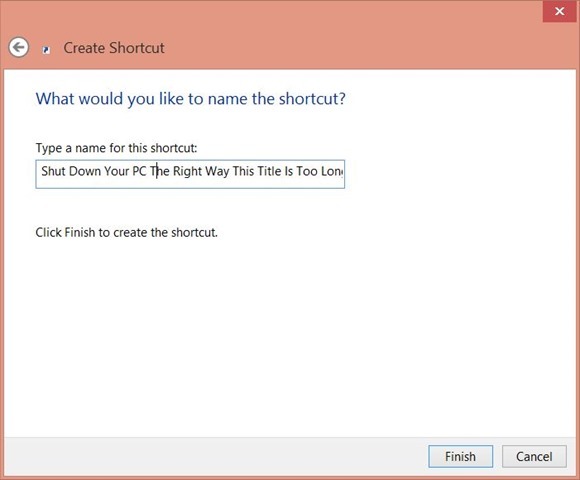
이제 방금 만든 바로 가기를 마우스 오른쪽 단추로 클릭하고 속성을 선택하십시오. 표시되는 새 창에서 아이콘 변경 옵션을 클릭하십시오.

원하는 아이콘을 선택할 수 있지만, 내가 기억하는 한 Windows XP에서 처음 사용 된 종료 아이콘을 선택하는 것이 좋습니다. 아이콘을 선택한 후 확인을 클릭하여 아이콘으로 설정하십시오.
이제 생성 된 바로 가기를 두 번 클릭해도됩니다올바른 방법으로 시스템을 종료하십시오. 원하는 경우 작업 표시 줄 또는 시작 화면에 고정 할 수 있습니다. 실수로 클릭하지 않는 곳에 두십시오.

다른 방법으로 관심이 있다면Windows 8 PC를 종료하려면 시작 화면에 종료 및 재시작 타일을 추가하는 방법과 오른쪽 클릭 메뉴에 바로 전원 옵션을 추가하는 방법에 대한 게시물을 확인하십시오. Tweak Me!를 사용하여 Hybrid Boot를 완전히 끌 수도 있습니다.
[How-to Geek를 통해]













코멘트